Bisous Noël

Tutorial original aqui
Merci Titoune de m'avoir autorisé à traduire tes tutoriels
Gracias Titoune por dejarme traducir tus tutoriales
Tanto el tutorial como su traducción están registrados en twi

Para su realización nos hará falta:
Material
Filtros:
Graphics plus / Cross shadow
Simple / Horizontal grain
AB06 / Sucked Into A Hole
A importer dans Filter Unlimited 2
Transparency / Eliminate white
Penta.com / Color dot
Alien Skin / Xenofex 2 / Constellation
Adjust / Variations
Si quieres puedes ayudarte de la regla para situarte en la realización del tutorial
Marcador (Arrastra con el raton)

Fuente utilizada FrootStand (suministrada entre el material)
Abrir todos los tubes en el Psp. Duplicarlos (shift+D) y cerrar los originales
1.-
En la Paleta de Colores y Texturas colocar en Primer Plano el color #fefd02 y en Segundo Plano el color #850001
2.-
Abrir una nueva imagen de 730 x 570 pixels transparente
Llenar con el color de Primer Plano
3.-
Efectos_ Complementos_ Graphics plus / Cross shadow
128 / 128
4.-
Efectos_ Complementos_ Simple / Horizontal grain
5.-
Efectos_ Efectos de Reflexión_ Caleidoscopio
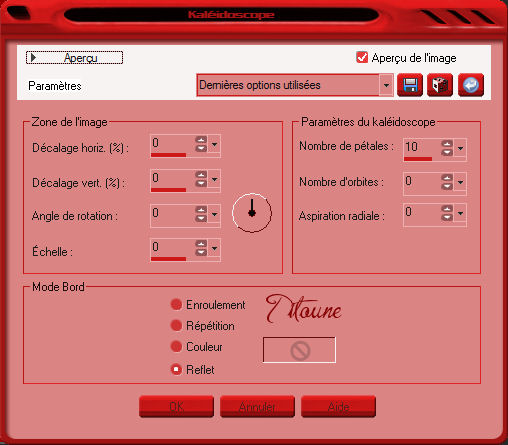
6.-
Situaros sobre la capa de la base en la pila de capas
Capas_ Nueva capa de trama
De nuevo
Llenar con el color #850001
7.-
Situaros sobre la capa de más arriba en la pila de capas
8.-
Efectos_ Complementos_ Plugins AB06 / Sucked Into A Hole
9.-
Efectos_ Complementos_ Transparency / Eliminate white
10.-
EFectos_ Efectos de la Imagen_ Mosaico integrado
Angulo y Vertical
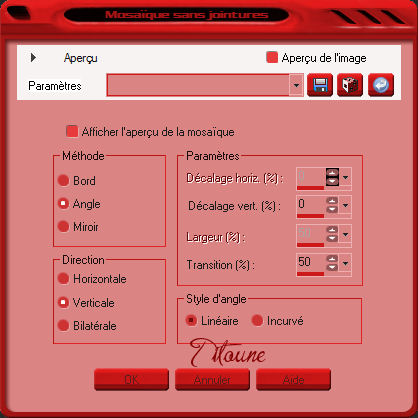
Imagen_ Espejo
Capas_ Fusionar con la capa inferior
Llamar esta capa Fondo
11.-
Capas_ Nueva capa de trama
Vamos a formar un gradiente estilo_ Reflejos con los colores de partida
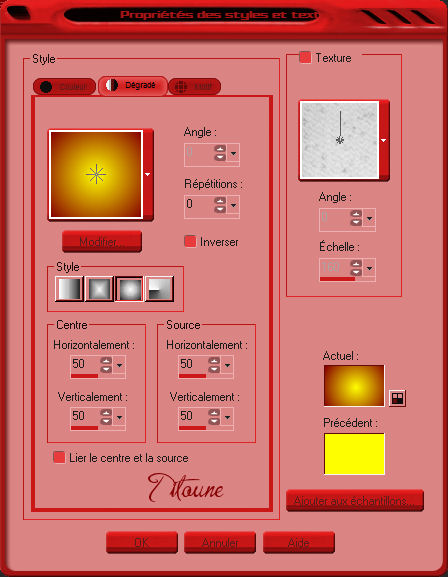
12.-
Selecciones_ Seleccionar todo
Selecciones_ Modificar_ Contraer_ 3 pixels
Con la ayuda de la tecla Del_ Suprimir
Selecciones_ Invertir
13.-
Efectos_ Complementos_ Penta.com / Color dot
Valores por defecto
Selecciones_ Anular selección
Capas_ Duplicar
14.-
Situaros sobre la capa original
Efectos_ Efectos de Textura_ Mosaico de vidrio
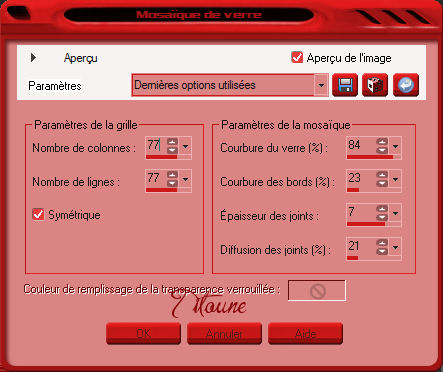
Capas_ Modo de capas_ Pantalla
Llamar esta capa Animación 1
15.-
Situaros sobre la copia
De nuevo
Capas_ Duplicar
Capas_ Modo de capas_ Pantalla
16.-
Efectos_ Efectos 3D_ Sombra en el color negro
4_ 4_ 40_ 4
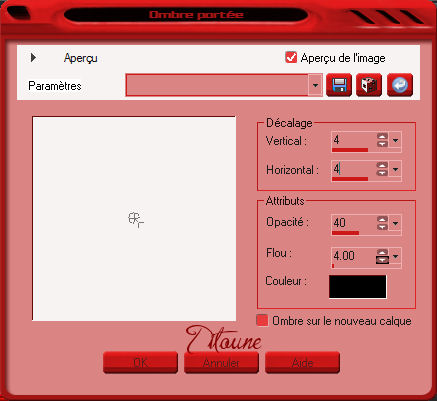
Repetir con los valores en negativo
-4_ -4_ 40_ 4
17.-
Activar el tube titoune_boules
Edición_ Copiar
Edición_ Pegar como nueva capa
18.-
Efectos_ Efectos de la Imagen_ Desplazamiento
Desplazamiento horizontal_ 0
Desplazamiento vertical_ 160
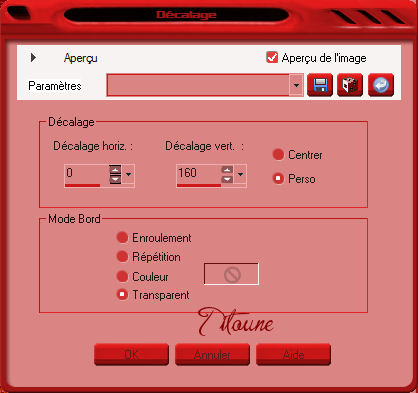
19.-
Efectos_ Efectos 3D_ Sombra en el color negro
2_ 2_ 20_ 2
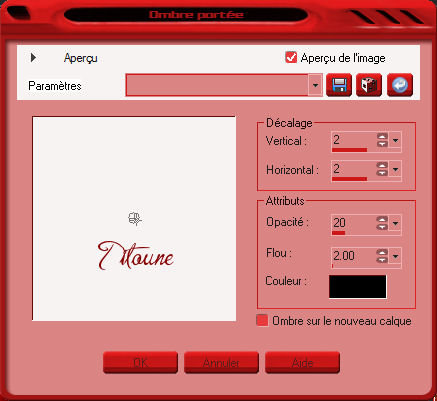
Repetir la sombra con los valores en negativo
-2_ -2_ 20_ 2
Capas_ Organizar_ Desplazar hacia abajo_ 2 veces
Llamar esta capa Animación 2
20.-
Activar el tube 12283242437_divers
Edición_ Copiar
Edición_ Pegar como nueva capa
Imagen_ Espejo
21.-
Efectos_ Efectos de la Imagen_ Desplazamiento
Desplazamiento horizontal_ 225
Desplazamiento vertical_ -70
Transparente seleccionado
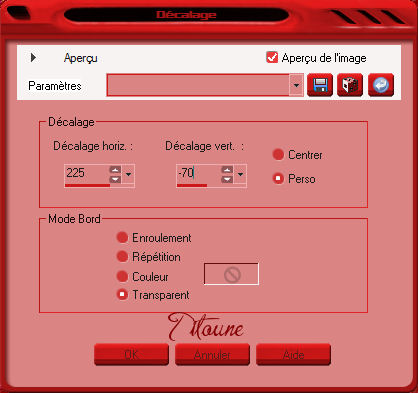
Capas_ Duplicar
Capas_ Modo de capas_ Luminosidad Heredada
Capas_ Fusionar con la capa inferior
22.-
Capas_ Duplicar
Imagen_ Espejo
Capas_ Fusionar con la capa inferior
23.-
En la paleta de capas colocar esta capa por debajo de la capa de la guirnalda de bolas
Llamar esta capa Animación 3
24.-
Activar el tube Nov17-FemmeNoel-By-Lory oucelui de votre choix
Edición_ Copiar
Edición_ Pegar como nueva capa
25.-
Redimensionar si es necesario
En el ejemplo no hace falta
Colocar en la parte inferior de nuestro trabajo
26.-
Capas_ Organizar_ Desplazar hacia abajo
Capas_ Duplicar
Capas_ Modo de capas_ Luz Débil
27.-
Efectos_ Efectos 3D_ Sombra
Mismos valores que la vez anterior
28.-
Situaros sobre la capa Fondo
Edición_ Copiar
Selecciones_ Seleccionar todo
Imagen_ Recortar selección
29.-
Imagen_ Tamaño del lienzo_ 760 x 600 pixels
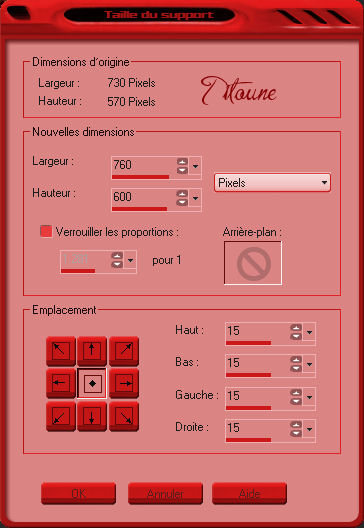
30.-
Regresar sobre la capa fondo
Capas_ Nueva capa de trama
Capas_ Organizar_ Enviar al fondo
Edición_ Pegar en la selección
31.-
Situaros sobre la capa de más arriba en la pila de capas
Capas_ Nueva capa de trama
Llenar con el gradiente del principio
32.-
Selecciones_ Seleccionar todo
Seleccione_ Modificar_ Contraer_ 3 pixels
Con la ayuda de la tecla Del_ Suprimir
Selecciones_ Invertir
33.-
Efectos_ Complementos_ Penta.com / Color dot
Valores por defecto
Selecciones_ Anular selección
Capas_ Duplicar
Capas_ Modo de capas_ Pantalla
34.-
Activar el tube texto
Edición_ Copiar
Edición_ Pegar como nueva capa
Colocar en la parte inferior izquierda
35.-
Efectos_ Efectos 3D_ Sombra
Mismos valores que la vez anterior
Firmar vuestro trabajo
Animación
36.-
Situaros sobre la capa Animación 3
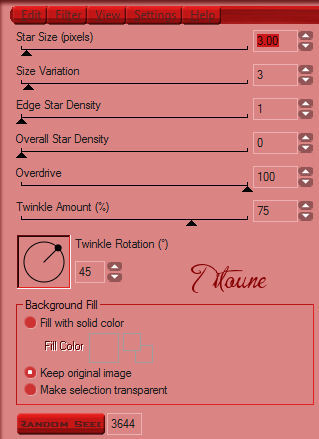
Edición_ Copia fusionada
Abrir el programa Animation Shop
Edición_ Pegar como nueva animación
37.-
Regresar al PSP
Anular la última operación
38.-
Situaros sobre la capa Animación 3
Efectos_ Complementos_ Alien skin / Xenofex 2 / Constellation
Clic sobre Random Seed para cambiar el valor del efecto
39.-
Situaros sobre la capa Animación 1
Efectos_ Complementos_ DSB flux / Bright noise
45
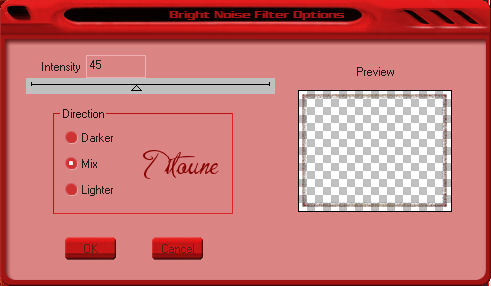
40.-
Situaros sobre la capa Animación 2
Efectos_ Complementos_ Adjust / Variations
Clic sobre original
Clic sobre more yellow
Clic sobre darker
Edicíón_ Copia fusionada
En el Animation Shop
Edición_ Pegar después del marco activo
41.-
Regresar al PSP
Anular las últimas 5 operaciones
42.-
Situaros sobre la capa Animación 3
Efectos_ Complementos_ Alien skin / Xenofex 2 / Constellation
Clic sobre Random Seed para cambiar el valor del efecto
43.-
Situaros sobre la capa Animación 1
Efectos_ Complementos_ DSB flux / Bright noise
Clic sobre el pequeño punto verde Mix y el efecto cambiará
44.-
Situaros sobre la capa Animación 2
Efectos_ Complementos_ Adjust / Variations
Clic sobre Darker
Edicíón_ Copia fusionada
En el Animation Shop
Edición_ Pegar después del marco activo
45.-
Edición_ Seleccionar todo
46.-
Animación_ Propiedades de la animación
Poner la velocidad en 20
Lanzar la animación
Si todo es correcto y te gusta
Guardar en formato Gif
Hemos terminado nuestro trabajo
Espero que hayas disfrutado haciéndolo tanto como yo creándolo
Si tienes algún problema contacta con Titoune o en el correo de la web
Titoune
Creado el 3 de diciembre de 2010
